インストールされているビデオゲームが多すぎますかあなたのLinux PC?ビデオゲームを整理し、インストールする方法が異なるため、すべてを追跡するのは難しいと感じていますか?それらをすべて1か所にまとめたいと思いますか? Lutrisを使用すると、できます!
オープンゲームプラットフォームであるLutrisの紹介ビデオゲームの追跡をずっと簡単にするゲームオーガナイザー。エミュレーター、Webブラウザービデオゲーム、Steam(LinuxとWineの両方)、さらにLutris.net Webサイトでの購入など、あらゆる種類のビデオゲームを処理します。
Ubuntu
Lutrisアプリには、Ubuntuユーザー向けに設定されたサードパーティソフトウェアリポジトリがあります。残念ながら、PPAではないため、追加するのはもう少し複雑です。 Ubuntuのバージョンを検出してプロセスを開始します。
ver=$(lsb_release -sr); if [ $ver != "18.04" -a $ver != "17.10" -a $ver != "17.04" -a $ver != "16.04" ]; then ver=18.04; fi
次に、リポジトリを追加します /etc/apt/sources.list ファイル。
echo "deb http://download.opensuse.org/repositories/home:/strycore/xUbuntu_$ver/ ./" | sudo tee /etc/apt/sources.list.d/lutris.list
リポジトリのGPGリリースキーをダウンロードします。キーがないとLutrisが機能しないため、この部分をスキップしないでください!
wget -q http://download.opensuse.org/repositories/home:/strycore/xUbuntu_$ver/Release.key -O- | sudo apt-key add -
走る aptアップデート Ubuntuのソフトウェアソースを更新します。
sudo apt update
最後に、LubrisアプリをUbuntu Linux PCにインストールします。
sudo apt install lutris
Debian
Ubuntuと同様に、Lutrisをインストールする前に、サードパーティのソフトウェアソースをDebianに追加する必要があります。ターミナルを開き、次のコマンドを使用してソフトウェアソースを追加します /etc/apt/sources.list.d/ フォルダ。
注:現在のところ、LutrisはDebian 9 Stableのみを公式にサポートしています。 Old Stableを使用する場合は、インストールする前にStableにアップグレードしてください。
echo "deb http://download.opensuse.org/repositories/home:/strycore/Debian_9.0/ ./" | sudo tee /etc/apt/sources.list.d/lutris.list
リリースキーを取得して、セットアップ前のプロセスを完了します。
wget -q http://download.opensuse.org/repositories/home:/strycore/Debian_9.0/Release.key -O- | sudo apt-key add -
最後に、Debianを更新し、installコマンドを使用してLutrisを機能させます。
sudo apt-get update sudo apt-get install lutris
Arch Linux
Arch Linuxでは、AURのおかげでLutrisを利用できます。それをインストールするには、以下のコマンドを実行します。
注:依存関係を手動でインストールする必要がある場合があります。ここで見つけてください。
sudo pacman -S base-devel git git clone https://aur.archlinux.org/lutris.git cd lutris makepkg -si
フェドラ
LutrisはOBSのおかげでFedoraで動作します。インストールするには、ターミナルを開き、互換性のあるRPMパッケージをダウンロードします。次に、DNFパッケージマネージャーを使用してインストールします。
wget https://download.opensuse.org/repositories/home:/strycore/Fedora_28/noarch/lutris-0.4.18.1-4.1.noarch.rpm sudo dnf install lutris-0.4.18.1-4.1.noarch.rpm -y
OpenSUSE
OBSにはLutrisゲームオーガナイザーアプリがありますOpenSUSEのさまざまなリリースのすべてで利用可能です。それをインストールするには、公式のダウンロードページに移動し、OpenSUSEロゴを選択し、リリースをクリックして、「1-Click Install」ボタンを選択します。
汎用Linuxインストール
Lutrisが必要ですが、Linuxディストリビューションでは開発者から直接サポートを受けていませんか?問題ありません。ほとんどのLinuxディストリビューションで実行できるスタンドアロンバージョンのアプリがあります。ダウンロードするには、ターミナルを開いて wget それをダウンロードするツール。次に、 タール コマンド。
wget http://lutris.net/releases/lutris_0.4.18.tar.xz tar -xf lutris_0.4.18.tar.xz
CD Lutrisフォルダーに移動し、すべてのファイルの権限を更新します。
cd lutris_0.4.18 sudo chmod +x *
次のコマンドを使用して、Linux PCにPythonがインストールされていることを確認してください。
python --version
そのコマンドを実行すると、Pythonバージョン番号が返されます。何も起こらない場合は、続行する前にPythonをインストールする必要があります。
最後に、Lutrisをインストールします。
python setup.py
Lutrisでビデオゲームを整理する
オフラインのLinuxゲームをインポートする前に、Lutrisアカウントをアプリに接続することをお勧めします。これにより、Lutris.netから購入したLinuxゲームを自動的にインポートおよびダウンロードできます。
アカウントを接続するには、「Lutris」ボタンをクリックして、「接続」を選択します。 Lutrisアカウントの詳細を入力してサインインします。すぐに、購入が表示されます。
注:使用する無料のアカウントを作成しない限り、Lutrisは正しく機能しません。
Steamゲームを追加する
Steamゲームを追加するには、Steamプロファイルを同期する必要があります。 lutris.netにログインし、ここからユーザープロファイルにアクセスします。
下にスクロールして、「Steamからサインイン」ボタンを探します。それを選択し、SteamアカウントをLutrisに接続します。 Steamアカウントを接続した状態で、Steamに戻っていくつかのゲームをインストールします。
Linux PCにゲームをインストールしたら、Lutrisアプリに戻り、[Lutris]をクリックして[インポート]を選択します。
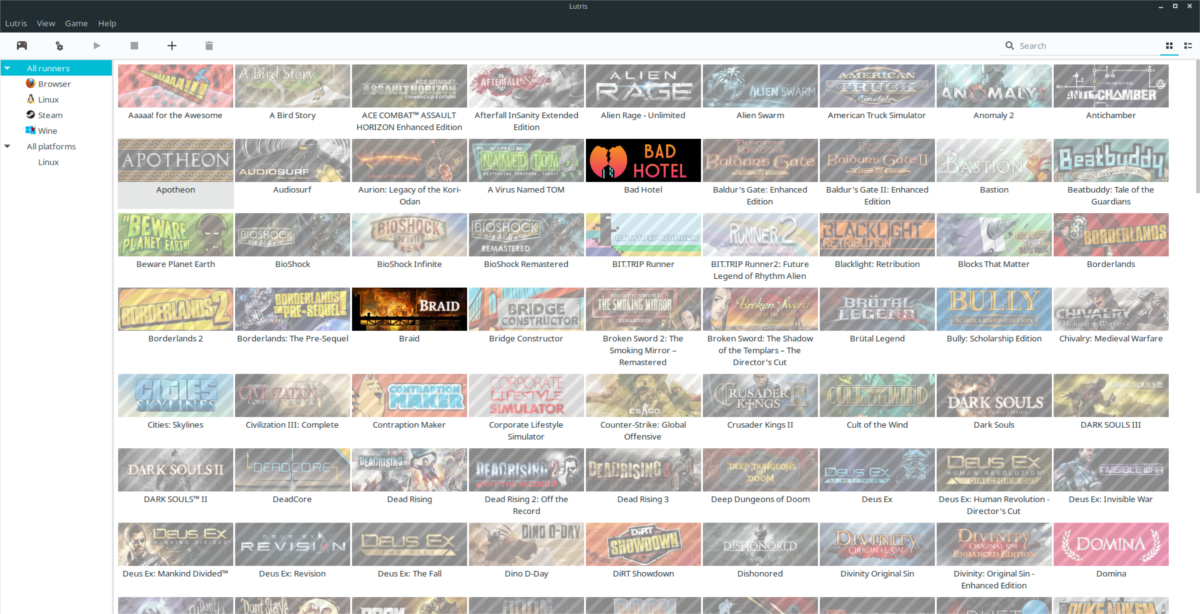
インポートメニューで[Steam for Linux]を見つけ、クリックします「オン」の位置にあるスライダーの横にある「同期」ボタンをクリックしてすべてをインポートします。アプリで同期をクリックすると、システム上のすべてのSteamゲームが自動的に検出され、Steamライブラリ全体がダウンロードされます。
注:Linux以外のSteamゲームを同期するには、SteamアプリをWineにインストールし、インポートに移動して、「Steam(wine)」の横にある「sync」をクリックします。
ローカルゲームを追加
Lutrisの素晴らしいところは、ユーザーは、ウェブサイトから購入したものだけでなく、あらゆる種類のプラットフォームからビデオゲームをインポートおよび管理できます。非Lutris Linuxゲームをインポートするには、「Lutris」メニューをクリックし、「ゲームのインポート」ボタンを探します。
「ゲームのインポート」メニューには、いくつかのオプション。 Lutrisは多くの場所からインポートできます。 Linux PCに手動で配置したネイティブLinuxゲームをインポートするには、「デスクトップゲーム」の横のスライダーをクリックします。
Lutrisで「デスクトップゲーム」オプションをオンにすると、インポートを開始できます。
[ゲーム]メニューをクリックし、[追加]をクリックして[新しいゲームの追加]メニューを開きます。
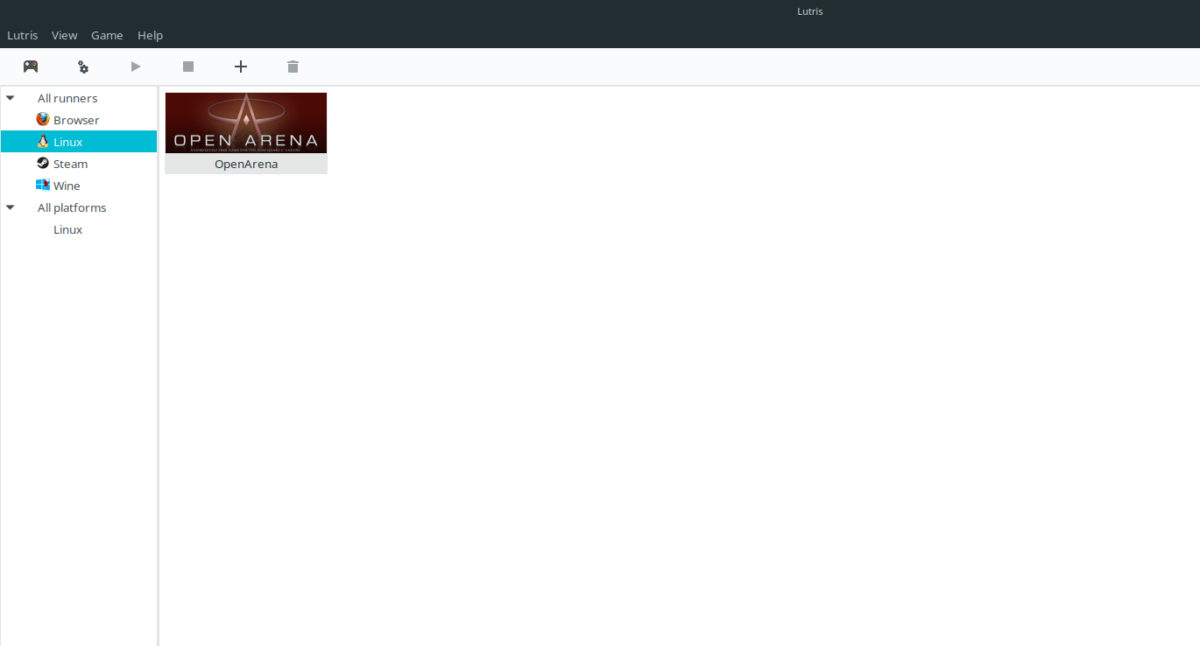
[新しいゲームメニューの追加]で、ゲームの名前とLinux PCでのインストール場所を入力します。













コメント